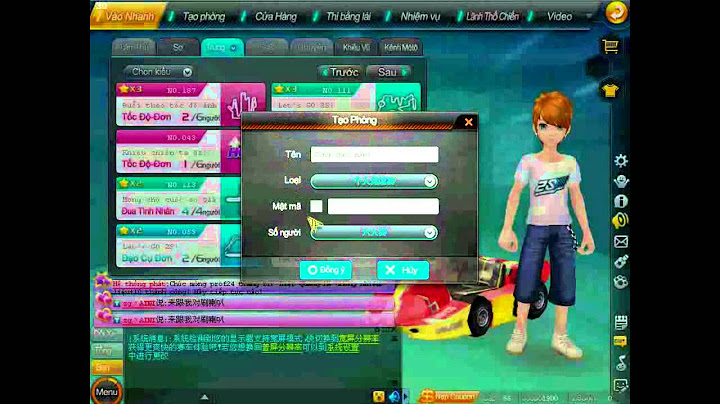Laptop không kết nối được với máy in sẽ gặp đến tình trạng công việc của bạn sẽ ứ đọng lại và không thể xử lý hết được. Vậy nên như các bạn đang gặp tình trạng laptop không nhận máy in qua cổng USB, hãy tham khảo ngay vấn đề này trong bài viết sau đây nhé. Show 1. Lỗi laptop không kết nối được với máy in- Nguyên nhân chính dẫn đến việc laptop không kết nối được với máy in có thể là: + Do dây cáp kết nối bị hỏng hay cắm chưa chặt vẫn còn lỏng lẻo. + Bạn quên không bật nguồn máy in hoặc do lỗi kỹ thuật phần cứng hoặc hộp mực. + Bị lỗi Windows cannot connect to printer.  + Gặp sự cố 101. + Kết nối với 1 tên máy in không đúng. + Chưa có driver. - Cách khắc phục: + Khởi động lại service Print Spooler. + Gỡ bỏ cài đặt Driver của máy in. + Tạo cổng cục bộ mới. + Sao chép "mscms.dll" bằng tay. 2. Laptop không nhận máy in qua cổng USBKhi laptop không kết nối được với máy in qua cổng USB là do: 2.1. Lỗi do cổng cắm USB ở 2 thiết bịĐầu cắm USB hoặc dây cáp có thể đã bị gãy, hở mạch, đã bị hỏng, thậm chí đầu cắm có thể bị rỉ sét hoặc bám bụi bẩn trên hai đầu cổng kết nối giữa laptop và máy in, đều là những nguyên nhân khiến cho laptop không thể kết nối với được máy in qua cổng USB điều này thường xuyên xảy ra.  Cách khắc phục: Nếu đầu cắm USB ở máy in và laptop bị lỏng thì bạn cắm lại cho chắc còn nếu bị hở gãy thì thay cái mới. 2.2. Do lỗi driver USBLaptop không kết nối được với máy in bạn nên kiểm tra lại driver USB ngay và cũng là nguyên nhân bị lỗi driver USB  Cách khắc phục: Rất đơn giản bạn vào gỡ driver USB và cài lại nhé. Trước tiên, nhập từ khoá vào khung tìm kiếm của Window “Device Manager” => Chọn “Device Manager” => Kéo chuột và tìm đến mục “Universal Serial Bus Controllers” => Bỏ Chọn các phần có tên USB bằng cách click chuột phải vào tên USB và chọn “Uninstall” để gỡ bỏ đi. Rồi sau đó, tải và cài đặt phần mềm "Drivereasy" nhé. 2.3. Do lỗi driver máy inNếu là lỗi driver máy in bạn nên gỡ đi và cài đặt lại sẽ không còn tình trạng laptop không kết nối được với máy in.  Cách khắc phục: Mở hộp thoại “Run” bằng cách tổ hợp phím “Windows + R” và nhập cụm từ “printmanager.msc” rồi nhấn nút “OK” => Vào mục “All Drivers”, chọn xóa tên driver máy in => Rồi cài lại driver máy in mới nhé. 2.4. Do lỗi service Print SpoolerService Print Spooler là phần mềm quan trọng để máy tính Windows có thể in ấn, bạn cũng lưu ý phần này cũng có thể khiến cho laptop không kết nối được với máy in. \>> Xem thêm:  Cách khắc phục: Mở hộp thoại “Run” bằng cách tổ hợp phím “Windows +R” và nhập cụm từ “services.msc” rồi nhấn nút “OK” => Vào mục “Name”, chọn “Print Spooler” => Tiếp tục chọn, “Stop” ở mục “Service status” cuối cùng nhấn “OK” để hoàn thành thao tác. 2.5. Do bụi bẩn bám trên mainboard với cardBụi bẩn dễ bám vào những vị trí kết nối giữa mainboard với card mở rộng và RAM bên trong nếu như các bạn không chịu để ý và vệ sinh thường xuyên, đây cũng là nguyên nhân khiến cho laptop không kết nối được với máy in đó nhé. Vì thế, bạn hãy thường xuyên vệ sinh thử mainboard với card mở rộng để khắc phục lỗi này nhanh nhất nhé. Trên đây là những thông tin chính xác về laptop không kết nối được với máy in và cách khắc phục. Hy vọng sẽ giúp bạn thật nhiều kiến thức. Cảm ơn các bạn theo dõi. We've detected that you are using AdBlock Plus or some other adblocking software which is preventing the page from fully loading. We need money to operate the site, and almost all of it comes from our online advertising. If possible, please support us by clicking on the advertisements. Please add vn-z.vn to your ad blocking whitelist or disable your adblocking software. ×
Các b cho mình hỏi chút. Khi mình cài driver máy in trên các máy win 10 rất hay bị báo lỗi không thấy cổng USB. Mình có tra gg những không tìm ra cách xử lí. Nhờ các cao nhân chỉ giáo
Sửa lần cuối bởi điều hành viên: 17/10/23 
Gặp lỗi "Cannot recognize the USB connection" khi cài đặt máy in, bạn có thể thực hiện các bước sau:
đã kiểm tra các kết nối phần cứng đảm bảo bác ạ. không rõ phần mềm có vấn đề gì. rất hay bị lỗi khi cài ạ @sec0Rìu Chiến Vàng Chấm
Bạn thử cài driver với chế độ winXP thử xem
khả năng cao cổng usa chổ main kết nối có vấn đề quá! lấy chuột hay bàn phím cắm vào đó thử cổng nhận không đã nha, nếu nhận thì hãy nghiên cứu tiếp phần mềm, không nhận thì lổ đó có vấn đề. Phẫn lỗ USB ok, thì bạn thay dây cable USB khác cắm máy in rồi cài lại nhé
Nếu đã kiểm tra và thử hết cách thì hãy thử cài đặt và kết nối máy in qua mạng Lan Mua 1 cái hub hoặc switch cỡ 4 port hoặc 8 port. Cắm dây vào port Lan của modem nhà mạng Tại Hub hoặc switch thì cắm PC hoặc laptop , máy in cắm vào hub. Đặt IP cho các thiết bị Rồi cài đặt in qua mạng Lan 
Bác kiểm tra xem lỗ cáp bác cắm vào máy in sử dụng chuột bàn phím oke ko, cái nữa là cái driver usb theo main bác update full chưa. Máy in Canon của bác là mã gì, lên web canon cài đúng chưa íh. Trường hợp nữa là cái jack cắm usb của máy in hoặc dây cáp usb đó có bị hư hem...Bác thử cài đặt in qua Lan hay wifi xem. Cty mình có 1 con Brother cũng bị tình trạng cắp cáp in ko đc, mà in qua Lan, wifi thì đc...đoán là do hư lỗ cắm nơi máy in, chứ dây xài vẫn oke 
Nguyên tắc cài đặt máy in cổng USB: B1. Bật điện máy in, quan sát chỉ thị trên bảng điều khiển máy in, bảo đảm máy in đã có tín hiệu "Ready". Thử kết nối máy in với máy tính. Nếu được yêu cầu cài đặt Driver thì tạm thời ngắt kết nối, chuyển sang bước tiếp theo (B2). Kiểm tra "Devices and Printers" (Control Panel), có thể truy cập theo chuỗi: Settings - Bluetooth & Devices - Printers & scanners, nếu không có tên máy in nào giống với máy in cần sử dụng thì ngắt kết nối máy in với máy tính và chuyển qua B2. B2. Cài driver. Lưu ý: một số trình cài đặt ưu tiên chọn cổng LPT, do đó phải chỉ định cổng USB trong quá trình cài. B3. Kết nối máy in với máy tính khi trình cài đặt yêu cầu phải kết nối máy in vào máy tính. B4. Chờ cho quá trình cài đặt kết nối máy in với máy tính hoàn thành và đóng trình cài đặt. Truy cập "Devices and Printers" (Control Panel) hoặc theo chuỗi: Settings - Bluetooth & Devices - Printers & scanners để thiết lập cấu hình máy in vừa cài đặt cho phù hợp. B5. In thử. In thông số cài đặt của máy in hoặc trang in demo để kiểm tra thông số máy in. Có thể bỏ qua bước này. 
không biết các bạn ở đây có ai gặp tình trạng giông giống như vậy chưa, chứ thật ra mình gặp rồi , và em nó lỗi ngay sợi cáp kết nối vào máy tính, lỗi này nó vật mà 2 ngày, may mà có cọng cáp mới thay vào và ổn tới giờ, chủ topic nên kiểm tra cáp thử xem thế nào.
Nếu làm đủ các cách mà vẫn lỗi thì cài lại Windows.
máy khác cắm vào in bình thường ạ. nhưng e cài máy này cứ xịt hoài
trước e cũng hay thế. cài lại win dễ được lắm. cơ mà lười
Thế nên là nếu làm đủ mọi cách vẫn không được thì cài lại Win sẽ được. 
Máy in bác có hỗ trợ in qua mạng không. Em thấy in qua mạng là tiện nhất, đỡ dây dợ lằng nhằng dễ setup hơn |